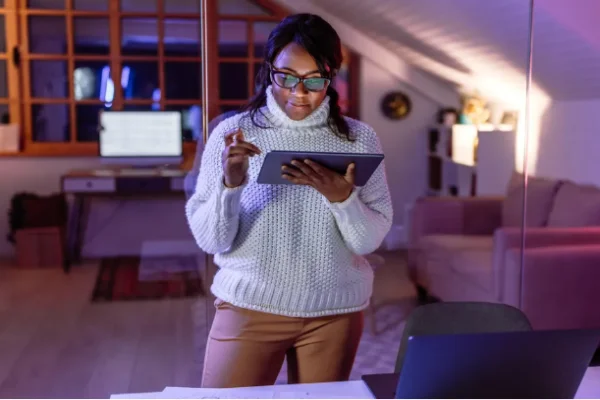Cách chuyển video dung lượng lớn từ iPhone sang Mac không cần AirDrop
AirDrop là một công cụ tiện lợi để chuyển file nhanh chóng giữa các thiết bị Apple, nhưng đối với những video có dung lượng cực lớn (như video 4K), quá trình này có thể không ổn định và dễ bị gián đoạn. May mắn thay, có những phương pháp thay thế hiệu quả và đáng tin cậy hơn để thực hiện việc này.
/airdrop_la_gi_0_02aca11104.jpg)
1. Sử dụng ứng dụng Image Capture (Ưu tiên nhất)
Đây là phương pháp được đánh giá là nhanh nhất và đáng tin cậy nhất. Image Capture là một ứng dụng có sẵn trên mọi máy Mac và sử dụng kết nối cáp vật lý, giúp loại bỏ các vấn đề về kết nối Wi-Fi hay Bluetooth.

Cách thực hiện:
Kết nối iPhone với máy Mac bằng cáp USB/Lightning.
Mở khóa iPhone và chọn "Tin cậy máy tính này" nếu được hỏi.
Trên máy Mac, mở ứng dụng Image Capture (bạn có thể tìm thấy trong thư mục Ứng dụng hoặc sử dụng Spotlight -
Command + Space Trong cửa sổ ứng dụng, chọn iPhone của bạn từ danh sách thiết bị.
Chọn các video bạn muốn chuyển. Bạn có thể sắp xếp theo kích thước hoặc ngày để dễ tìm.
Ở dưới cùng của cửa sổ, chọn thư mục đích trên máy Mac để lưu file.
Nhấn nút Nhập (Import) để bắt đầu quá trình
2. Các phương pháp thay thế khác

Nếu bạn không có cáp hoặc muốn chuyển file không dây, sử dụng các dịch vụ đám mây là một lựa chọn tốt.
iCloud Drive: Trên iPhone, bạn có thể lưu video vào iCloud Drive thông qua ứng dụng Tệp (Files), sau đó truy cập vào Finder trên máy Mac để tải xuống.
Google Drive, Dropbox: Bạn có thể tải video lên tài khoản đám mây của mình trên iPhone, sau đó tải xuống từ máy Mac thông qua ứng dụng hoặc trang web.
Mặc dù các phương pháp không dây mang lại sự tiện lợi, việc sử dụng cáp USB kết hợp với ứng dụng Image Capture vẫn là lựa chọn tối ưu nhất cho việc chuyển các video dung lượng lớn, vì nó nhanh hơn và ít bị gián đoạn hơn nhiều.